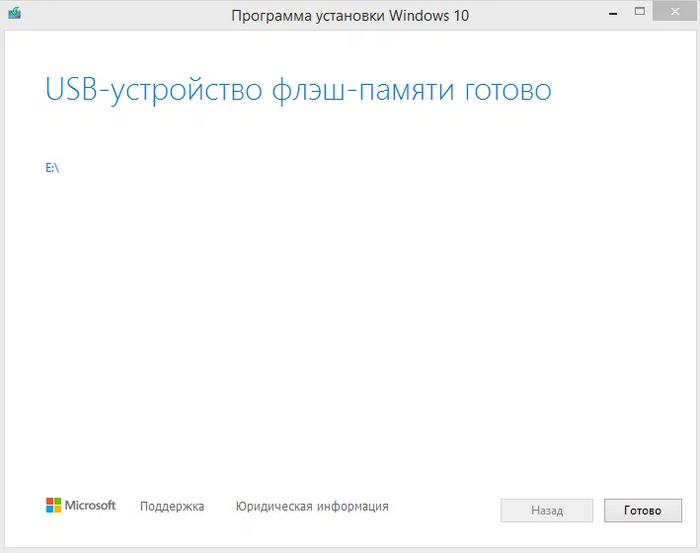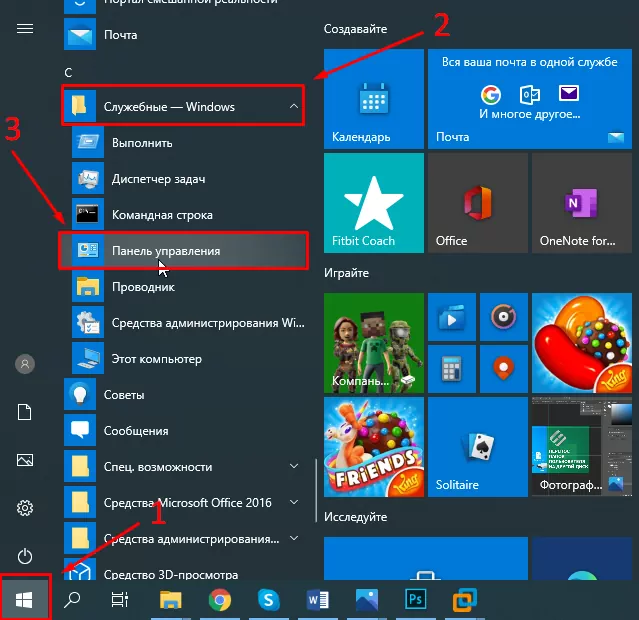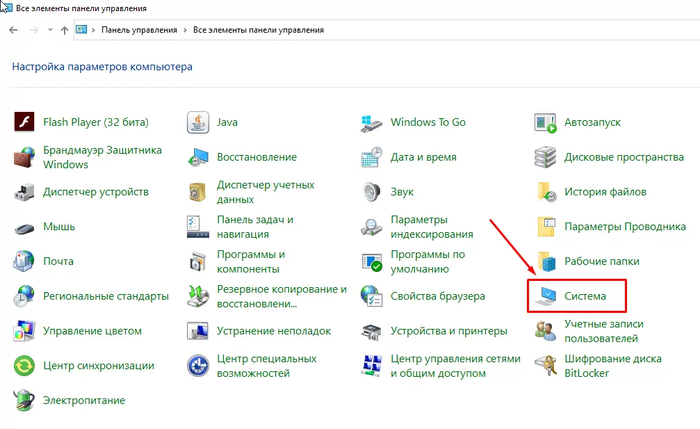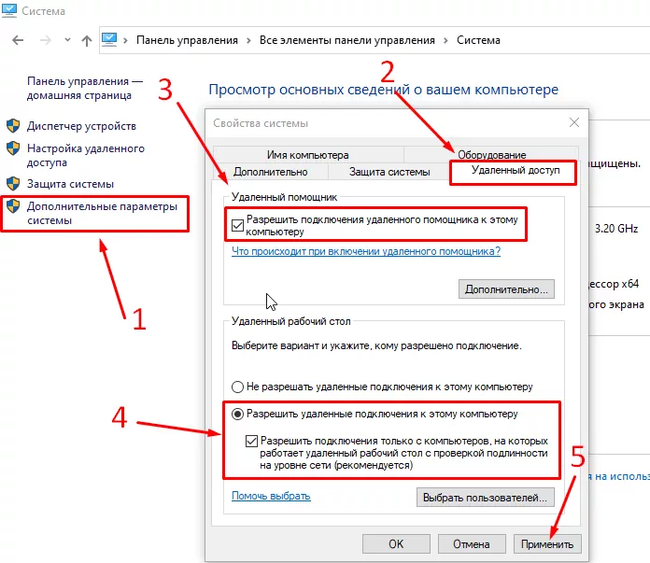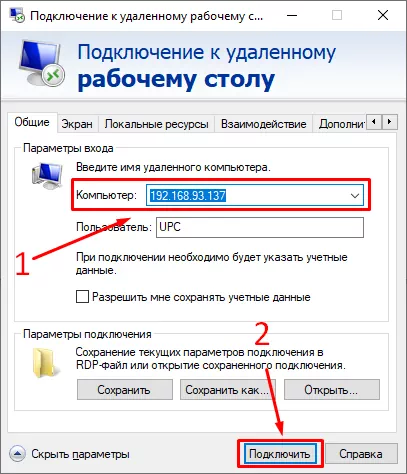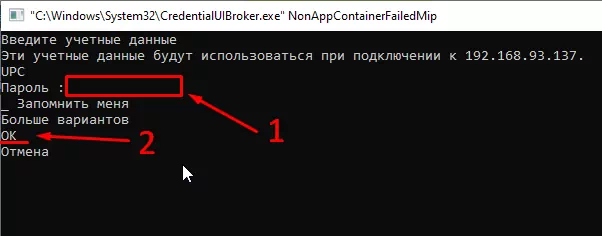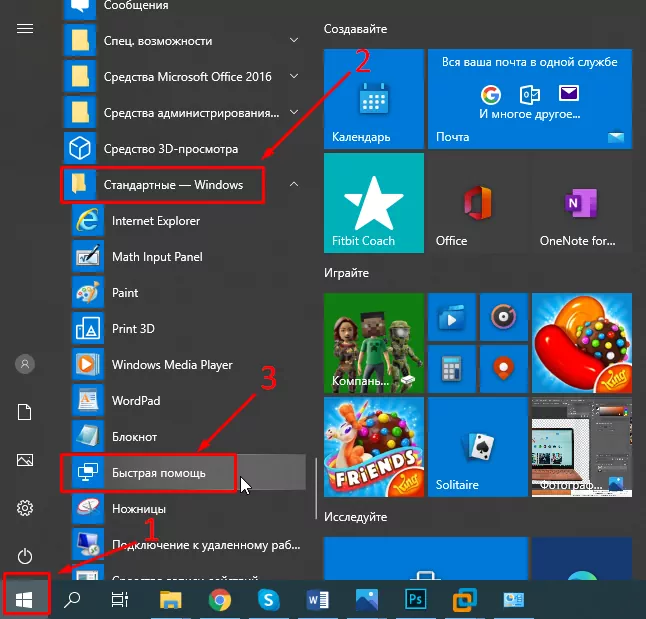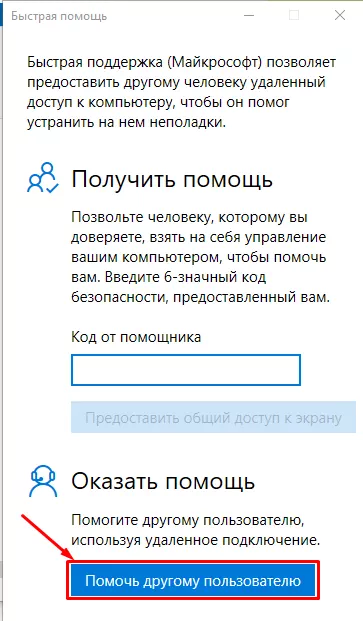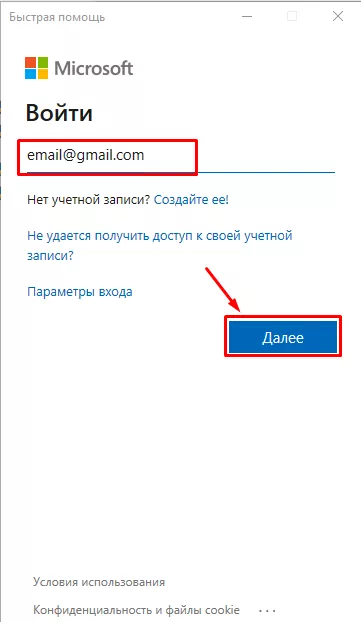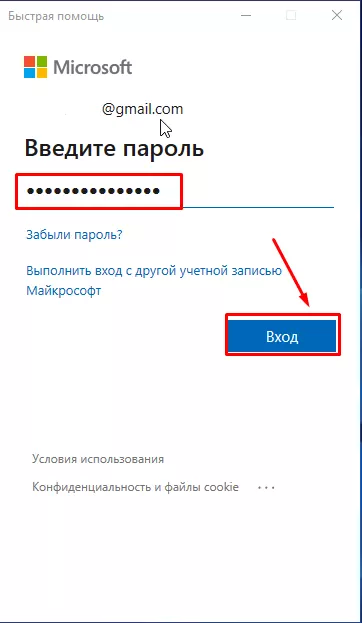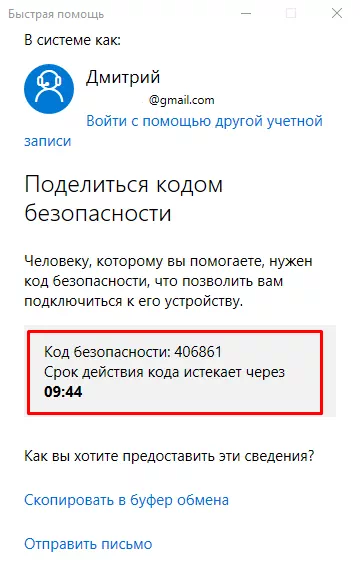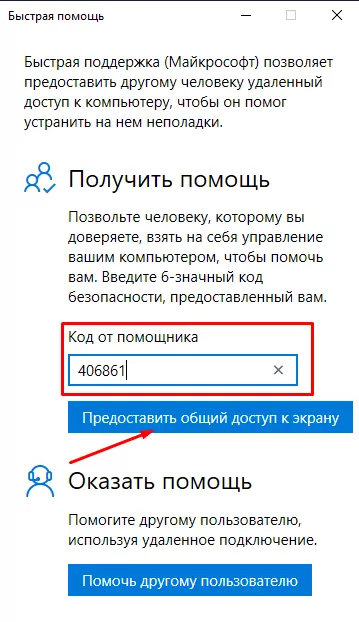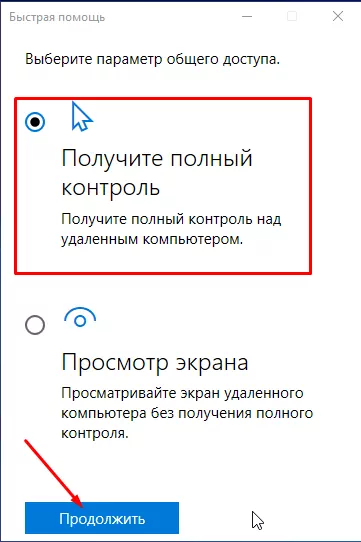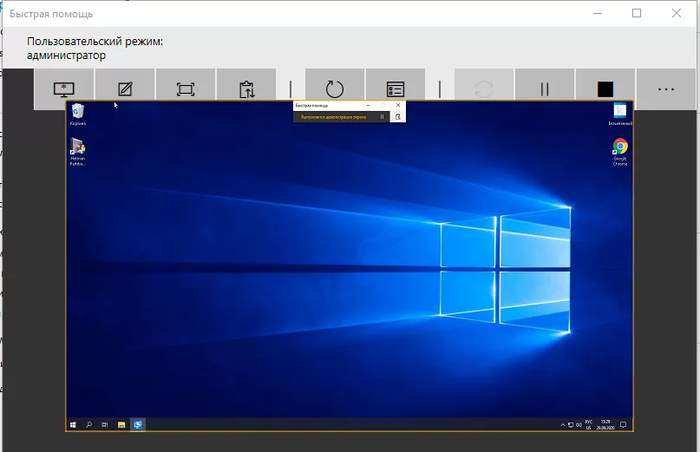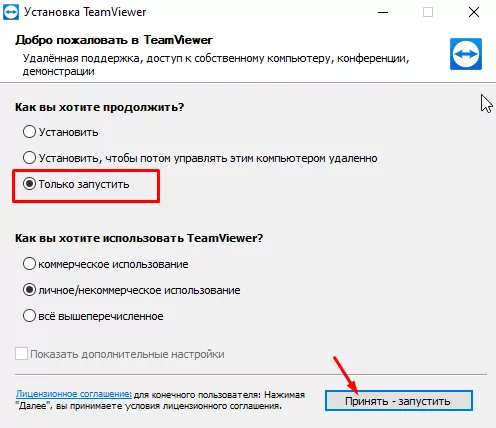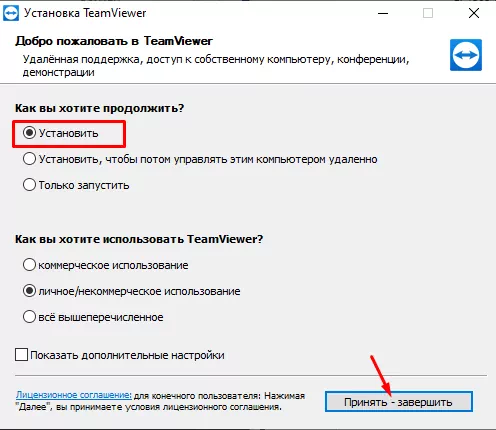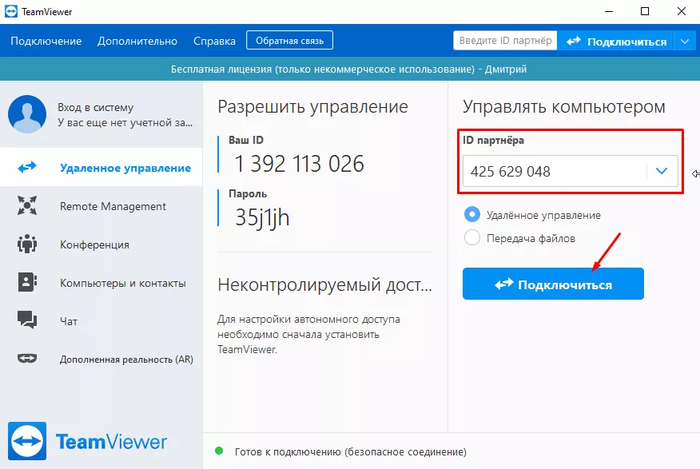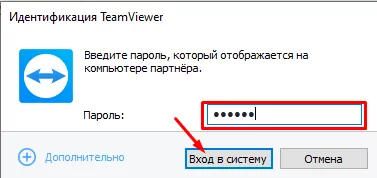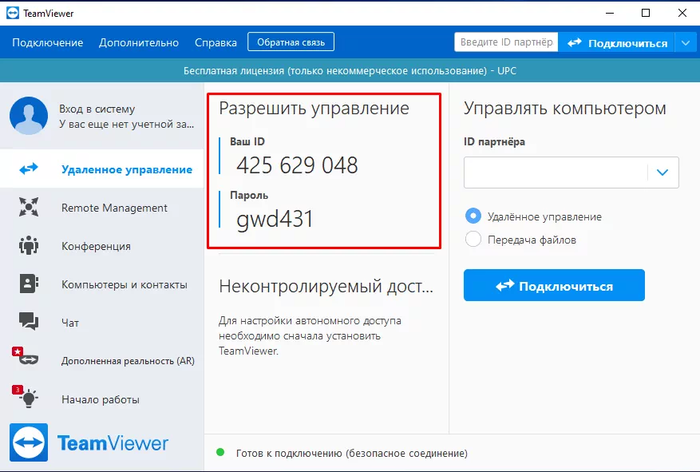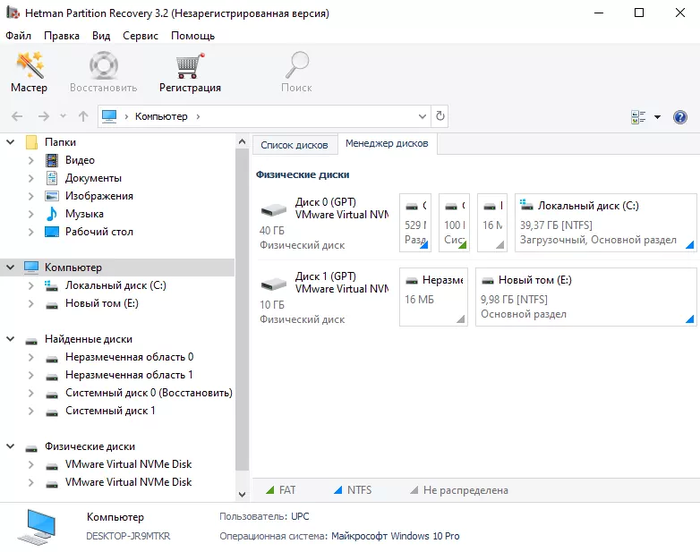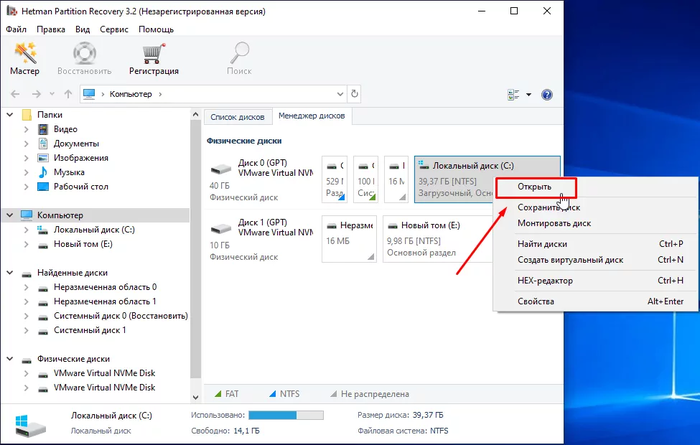Ответ на пост «Самопроизвольно отключаются USB устройства. Windows 10»1
Я заметил, что у многих на ноутбуках есть такая проблема, что постоянно отключаются например: USB порты, Wi-Fi, Bluetooth и тд., так вот, у меня была такая же проблема на двух разных ноутбуках, и что я только не делал что бы её решить, я перепробовал вообще всё что только можно, я активно пытался решит эту проблему около 3-4х недель, потом ещё кучу раз пытался решить эту проблему и все безуспешно, и спустя несколько месяцев, когда я лазил в BIOS, я случайно нашел один параметр, параметр называется "Package C State Limit" (этот параметр у кого-то может называться немного по другому, например: "Package C State Support", "Intel C-State" или ещё как-то похоже), так вот, этот параметр отвечает за энергосбережение, и если его правильно настроить, то кому-то это может помочь решить проблему с отключением USB портов, Wi-Fi, Bluetooth и тд.
Решение:
1. Нужно в BIOS найти параметр "Package C State Limit" (этот параметр у кого-то может называться немного по другому, например: "Package C State Support", "Intel C-State" или ещё как-то похоже)
2. В этом параметре нужно поставить значение "C0/C1" (если у вас нет такого значения то попробуйте поставить значение "C0" либо "C1" либо вообще "Disabled"), после этого сохраните изменения и проверьте, решилась ли у вас проблема или нет.
Лично у меня это было так:
Что бы у меня появился параметр "Package C State Limit", я включил параметр "C-States", после этого у меня сразу появилось много дополнительных пунктов, связанные с параметром "C-States", их я нахрен все отключил, так как они все отвечают за энергосбережение, и вот среди этих пунктов как раз таки и был пункт "Package C State Limit", и по умолчанию там стояло значение "Auto", я переключил это значение на "C0\C1", сохранил изменения, и после этого у меня никаких проблем не было.
Еще у многих в BIOS могут быть отдельные параметры по типу:
C2 State, C2 State Support, C2 State Auto Demotion, C1E Support, CPU C2 State Support и тд. (обычно их несколько, и нумерация у них в среднем от C2 до C10), например может быть так:
C2 State Support
C3 State Support
C4 State Support
C5 State Support
C6 State Support
Все эти параметры отвечают за энергосбережение, поэтому, если вам важно, что бы ваш ноутбук работал стабильно и без всяких лагов, багов, зависаний, самотключением USB портов, Wi-Fi, Bluetooth и тд., то советую отключить все эти параметры в BIOS, что бы у вас было меньше проблем, но имейте в виду, что ваш ноутбук после этого будет немного быстрее разряжаться.